- Помилка 0xC00D3E8E асоціюється з файлів як от MP4файлів, MP3, а особливо документи файлів.
- По-перше, вам потрібно перезавантажити ПК. Іноді, певний додатків або фонові процеси може спричинити помилкапідказка.
- Якщо ви хочете дізнатись більше про права адміністратора, ми маємо кілька інших статей на цю тему.
- Дійшов до нашого Центр помилок Windows 10 для великої колекції статей експертів та посібників щодо вирішення такого роду проблем.
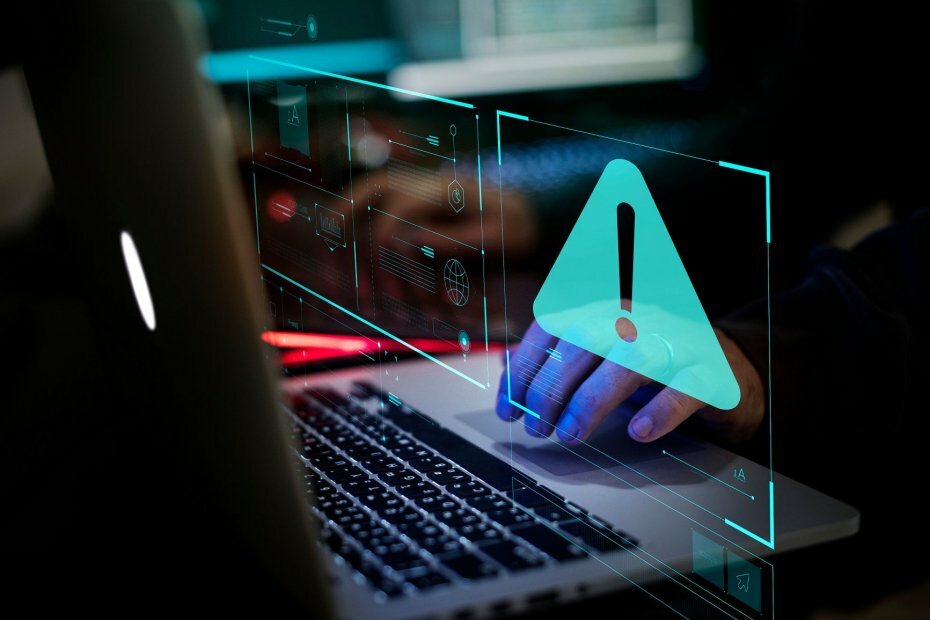
Це програмне забезпечення буде підтримувати ваші драйвери та працювати, тим самим захищаючи вас від поширених помилок комп’ютера та відмови обладнання. Перевірте всі свої драйвери зараз у 3 простих кроки:
- Завантажте DriverFix (перевірений файл завантаження).
- Клацніть Почніть сканування знайти всі проблемні драйвери.
- Клацніть Оновлення драйверів отримати нові версії та уникнути несправності системи.
- DriverFix завантажив 0 читачів цього місяця.
Ти хочеш виправити помилку 0xC00D3E8E? Сьогодні ми покажемо вам, як саме це можна зробити.
Помилка 0xC00D3E8E пов’язана з такими файлами, як файли MP4, MP3 та, особливо, файли документів.
Ця помилка обмежує дозвіл файлу лише для читання, отже, при спробі редагувати створену на носіях вкладку файлів, помилка 0xC00D3E8E: Властивість лише для читаннявідбувається.
Ця помилка виникає через нещодавнє оновлення Windows та / або пошкодження системних файлів. Команда звітів Windows зібрала перевірені рішення для виправлення помилки 0xC00D3E8E.
Як можна виправити помилку Windows 10 0xC00D3E8E?
- Перезавантажте ПК
- Запустіть сканування SFC
- Запустіть DISM
- Створіть новий обліковий запис користувача
- Перезапустіть explorer.exe у диспетчері завдань
- Запустіть засіб виправлення неполадок оновлення Windows
- Запустіть функцію відновлення системи в безпечному режимі
- Запустіть автоматичне відновлення
- Відкат вашої ОС
- Отримайте право власності на мультимедійний файл
Рішення 1. Перезавантажте ПК
По-перше, вам потрібно перезавантажте ПК негайно ви стикаєтеся з помилкою 0xC00D3E8E. Іноді певні програми або фонові процеси можуть спричинити запит про помилку.
Після перезавантаження ПК ви можете спробувати відредагувати створену на носіях інформацію про відповідний файл. Це має вирішити проблему.
Однак вам може знадобитися постійне виправлення, щоб не перезавантажувати ПК постійно, коли захочете редагувати медіафайли; тому ви можете перейти до інших рішень нижче.
Рішення 2. Запустіть сканування SFC
Як ми вже говорили раніше, помилка 0xC00D3E8E може бути спричинена пошкодженими системними файлами.
Тим часом утиліта SFC (System File Checker) сканує системні файли, щоб перевірити наявність порушень файлів цілісності; як тільки виявлені проблеми з будь-яким системним файлом, SFC їх негайно виправляє.
Ось як запустити сканування SFC:
- Натисніть Windows + Q і введіть cmd.
- У результатах пошуку клацніть правою кнопкою миші Командний рядок і виберіть Запуск від імені адміністратора.

- З'явиться нове вікно cmd. Введіть sfc / scannow і натисніть клавішу Enter.
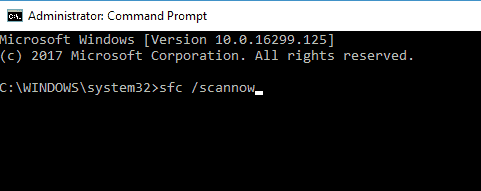
- Зачекайте, поки процес сканування та ремонту закінчиться.
Крім того, ви також повинні запустити CHKDSK на своєму жорсткому диску; цей процес очищається пов'язані з дисками помилки на вашому ПК. Ось як виконувати CHKDSK:
- Перейдіть до меню Пуск> Введіть командний рядок> Клацніть правою кнопкою миші та виберіть Запуск від імені адміністратора.

- Тепер введіть CHKDSK C: / F.
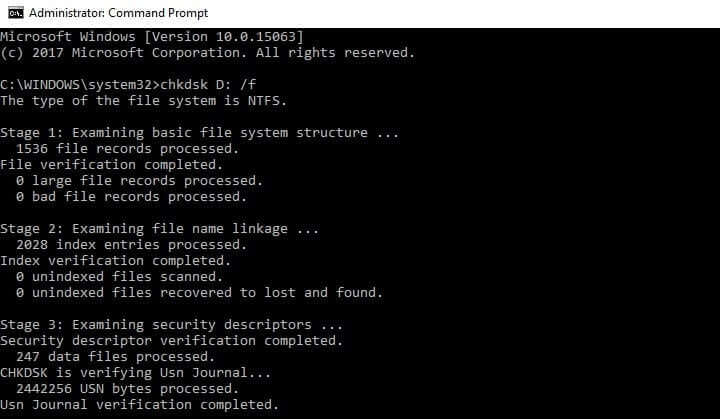
- Отже, введіть CHKDSK C: / R без лапок у командному рядку та натисніть клавішу Enter.
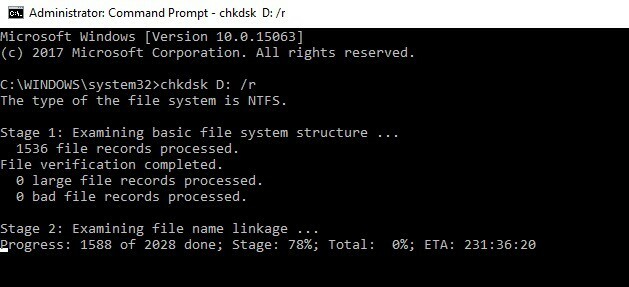
- Після процесу CHKDSK перезавантажте ПК після цього.
Рішення 3: Запустіть DISM
Через кілька проблем та процесів на вашому ПК з Windows, системні файли можуть бути зламані або від’єднані.
DISM (Deployment Image Servicing and Management) - це інструмент, який також використовується для сканування та вирішення проблем із пошкодженими системними файлами.
Ось як запустити DISM у Windows:
- Натисніть клавішу Windows + X і запустіть командний рядок (адміністратор).
- Скопіюйте та вставте таку команду в командний рядок:
- exe / Online / Cleanup-image / Restorehealth
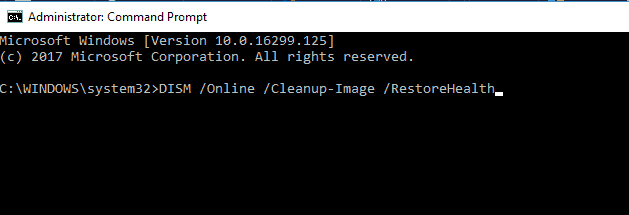
- Якщо DISM не може отримати файли в Інтернеті, спробуйте використати інсталяційний USB або DVD. Вставте носій та введіть таку команду:
DISM.exe / Online / Cleanup-Image / RestoreHealth / Джерело: C: RepairSourceWindows / LimitAccess
- Не забудьте замінити шлях C: RepairSourceWindows до вашого DVD або USB.
Примітка: Переконайтеся, що ви замінили шлях джерела відновлення на свій.
Рішення 4: Створіть новий обліковий запис користувача
Створення нового облікового запису користувача, а потім редагування медіа-інформації файлу було зафіксовано для виправлення помилки 0xC00D3E8E. Тому ви можете розглянути можливість створення нового облікового запису користувача на ПК з Windows.
Для створення нового облікового запису користувача виконайте такі дії:
- Зайдіть в Налаштування.
- Виберіть Облікові записи, а потім виберіть Інші облікові записи користувачів ліворуч.
- Виберіть Додати обліковий запис.
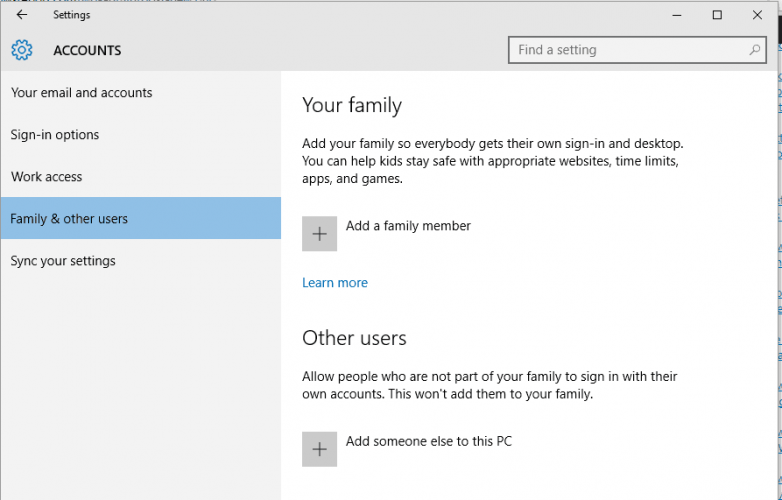
- Введіть ім'я користувача та натисніть Далі.
- Клацніть на Готово.
- Вийдіть із поточного облікового запису та увійдіть до нового облікового запису.
Примітка: Після цього перевірте, чи можете ви редагувати інформацію, створену медіафайлом медіа-файлу. Однак, якщо помилка 0xC00D3E8E не зникає, перейдіть до наступного рішення.
Рішення 5. Перезапустіть explorer.exe у диспетчері завдань
Інший спосіб виправити помилку 0xC00D3E8E - перезапустити провідник Windows.
Ось як це зробити:
- Натисніть Ctrl + Alt + Delete і відкрийте диспетчер завдань.
- Перейдіть на вкладку «Процес», знайдіть explorer.exe і завершіть його.
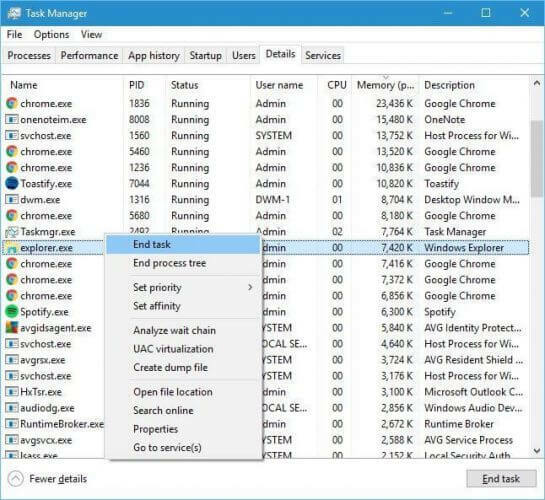
- Перейдіть на вкладку Програми, а потім - Нове завдання.
- Введіть explorer.exe і натисніть клавішу Enter.
Рішення 6. Запустіть засіб виправлення неполадок оновлення Windows
Через помилки оновлення Windows може також статися помилка 0xC00D3E8E.
Засіб усунення несправностей Windows Update: Windows 10’Вбудована програма, яка виправляє проблеми, що виникають при останніх оновленнях Windows.
Ось як запустити засіб вирішення проблем:
- Перейдіть до Пуск
- У полі пошуку введіть Вирішення проблем
- Клацніть Усунення несправностей
- Натисніть Переглянути все на лівій панелі
- Виберіть Центр оновлення Windows
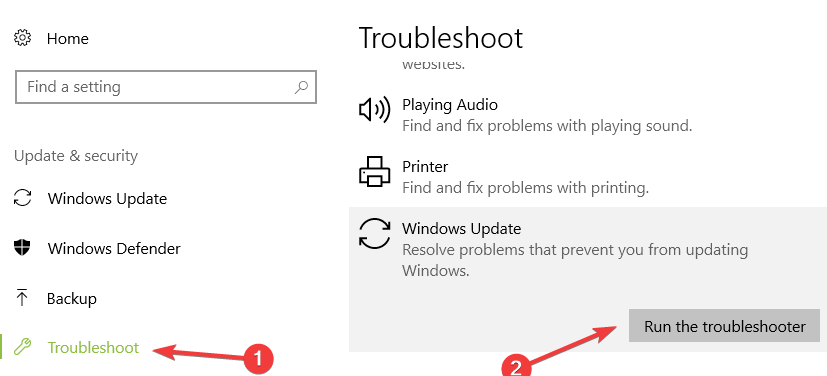
- Натисніть Далі, щоб запустити засіб усунення несправностей Windows Update, а потім дотримуйтесь інструкцій на екрані
Якщо ви все ще не можете виправити помилку 0xC00D3E8E або після запуску засобу усунення несправностей Windows Update, спробуйте наступне рішення.
Рішення 7: Запустіть функцію відновлення системи в безпечному режимі
Запуск відновлення системи також може виправити помилку 0xC00D3E8E, повернувшись до точки до останніх оновлень Windows. Безпечний режим запускає ПК з Windows у обмеженому режимі без помилок.
Для запуску відновлення системи в безпечному режимі виконайте такі дії:
- Вимкніть ПК і ввімкніть його знову.
- Перейдіть до пункту Запустити в безпечному режимі та натисніть Enter.
- Перейдіть до меню Пуск> Введіть відновлення системи та натисніть Enter.
- Дотримуйтесь вказівок, щоб повернутися до певної точки відновлення.
- Зачекайте, поки процес завершиться, а потім перезавантажтесь.
Примітка: Переконайтеся, що ви зможете визначити дату точки відновлення, перш ніж, будь ласка, не вимикайте проблеми з помилками, воском. Відновлення системи не впливає на будь-які ваші файли, документи та особисті дані.
Крім того, ви можете редагувати інформацію про медіа, а також отримувати доступ до вкладки, створеної в мультимедіа, у безпечному режимі.
Рішення 8: Запустіть автоматичне відновлення
Автоматичне відновлення виправляє кілька помилок в ОС Windows 10, особливо помилка 0xC00D3E8E.
Отже, якщо ви хочете запустити автоматичне відновлення, для цього потрібно підготувати завантажувальний DVD для встановлення Windows.
Ось як це зробити:
- Вставте завантажувальний DVD для завантаження Windows і перезавантажте ПК після цього.
- Натисніть будь-яку клавішу для завантаження з CD або DVD, коли буде запропоновано продовжити.
- Виберіть мовні налаштування та натисніть Далі.
- У нижньому лівому куті натисніть кнопку Відновити комп'ютер.
- На екрані вибору опції натисніть Усунення несправностей> Клацніть Додаткові параметри> Автоматичне відновлення або Відновлення при запуску. Потім дочекайтеся завершення автоматичного / автозапуску Windows.

- Перезавантажте ПК та завантажтесь у Windows.
Рішення 9: Відкат вашої ОС
Нижні ОС Windows, такі як Windows 8.1, Windows 8 та Windows 7, не стикаються з такими проблемами, як помилка 0xC00D3E8E.
Крім того, Windows 10 має безліч питань, які можуть викликати неприємності.
Отже, ви можете розглянути можливість переходу на нижчу ОС Windows, щоб уникнути незліченних проблем.
Виконайте наступні дії, щоб повернути свою ОС Windows до нижчих версій:
- Перейдіть до меню Пуск> введіть налаштування > запустити Налаштування.
- Перейдіть до меню Оновлення та безпека.

- Виберіть вкладку Відновлення.
- Натисніть кнопку Почати під опцією Повернутися до Windows 7/8 / 8.1.
- Дотримуйтесь вказівок, щоб закінчити процеси зниження версії.
Примітка: Непошкоджений файл Windows.old (зберігається в C: Windows.old) є важливою необхідністю для зниження версії.
Рішення 10: Отримайте право власності на мультимедійний файл
Іншим способом вирішення цієї проблеми з помилкою є отримання права власності на відповідний медіа-файл. Це має вирішити проблему помилки.
Ось як це зробити:
- Знайдіть файл даних і клацніть його правою кнопкою миші. Виберіть у меню Властивості.
- Перейдіть на вкладку Безпека та натисніть кнопку Додатково.
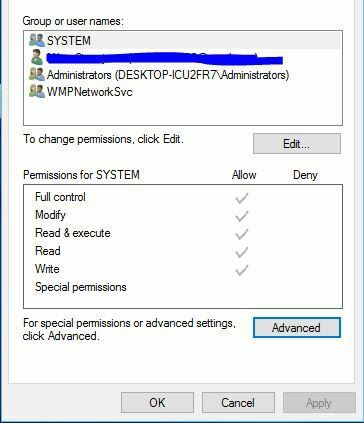
- Перегляньте розділ Власник. Якщо для Власника встановлено невідоме ім’я користувача, натисніть посилання Змінити.
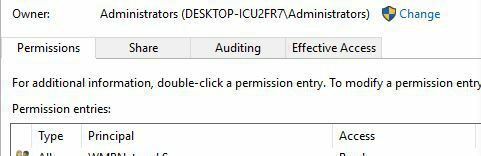
- У полі Введіть ім'я об'єкта виберіть Ваше ім'я користувача та натисніть Перевірити імена. Якщо ваше ім’я користувача правильне, натисніть OK, щоб зберегти зміни.
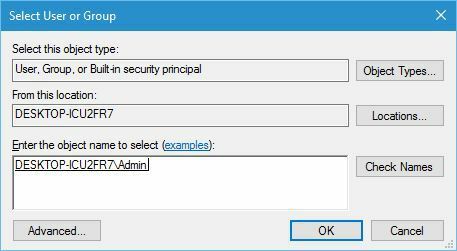
- Розділ власника буде змінено. Обов’язково призначте повний контроль своєму обліковому запису користувача. Натисніть Застосувати та ОК, щоб зберегти зміни.
Після отримання права власності на файл даних помилка повинна бути повністю вирішена.
Ми рекомендуємо вам інсталювати найновіші оновлення Windows на ПК - це тому, що останні оновлення Windows містять виправлення, які виправляють декілька проблем, таких як помилка 0xC00D3E8E у Windows 10.
Ми сподіваємось, що перелічені вище рішення допомогли вам виправити проблему з помилкою 0xC00D3E8E. Прокоментуйте нижче, якщо у вас є запитання.
- Що таке лише для читання?
Питання що часто задаються
Помилка 0xC00D3E8E пов'язана з файлами, такими як файли MP4 або MP3, і особливо з файлами документів. Ця помилка обмежує дозвіл файлу лише для читання. Якщо папки повертаються лише для читання, ось як ви можете вирішити цю проблему.
Почніть із перезавантаження ПК та запуску сканування SFC. Якщо проблема не зникне, прочитайте нашу керівництво щодо виправлення помилки 0xC00D3E8E.
Лише для читання - це атрибут файлу, присвоєний системою або користувачем файлу. Лише для читання означає, що файл можна відкрити або прочитати. Якщо деякі з ваших документів відображаються як лише для читання, ви можете виправити це за допомогою наш гід.


